Hur man låser möten i Microsoft Teams
Det finns en funktion i Micorosft Teams som låter värdarna för ett möte låsa möten och begränsa åtkomsten för sena deltagare i Teams(lock meetings and restrict access to late-comers in Teams) . I den här guiden visar vi dig hur du kan göra det och hindra deltagare från att gå med sent.
Microsoft Teams har kommit många till hjälp i dessa tider då de professionella mötena och lektionerna är fysiskt inställda. De hittade alla ett svar i appar som Microsoft Teams som tillgodosåg deras behov perfekt. Som på ett vanligt kontor kommer även mötena på Microsoft Teams att ha sena anslutningar. De stör mötesflödet och orsakar olägenheter för verksamheten som sker på mötet. Värden har en unik funktion för att låsa mötena och hindra deltagare från att gå med sent i mötena. Låt oss se hur vi kan låsa möten på Microsoft Teams .
Hur man låser möten i Microsoft Teams
För att komma igång, öppna Microsoft Teams på din PC och starta mötena som värd. Efter att tidpunkten för sammanfogningar är klar måste du låsa den för att undvika sena sammanfogningar. Att göra det,
- Klicka på ikonen Deltagare
- Klicka sedan på knappen med tre punkter
- Välj Lås mötet
- Bekräfta genom att klicka på Lås
Låt oss gå in på detaljerna i processen.
Medan du är i ett möte som värd klickar du på ikonen Deltagare(Participants) som du ser överst i mötet.
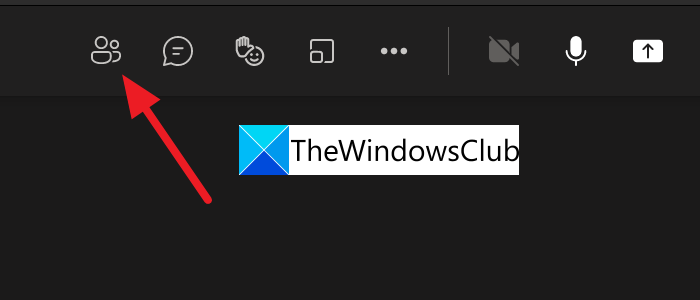
Den öppnar listan över deltagare på en flik till höger på mötet. Klicka(Click) på knappen med tre punkter (three-dot ) på deltagarfliken för att se alternativ relaterade till deltagare. Klicka(Click) på Lås mötet(Lock the meeting) för att låsa mötet du är värd för.
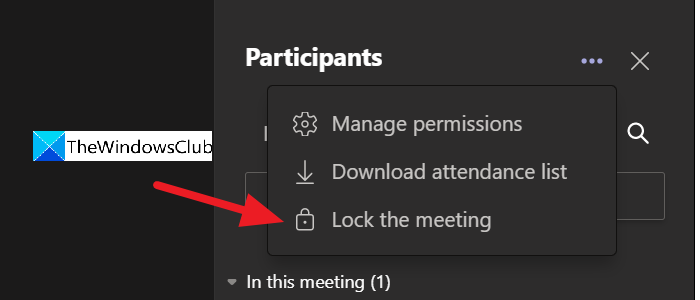
Du kommer att se ett popup-fönster för att bekräfta låsningen av mötet. Klicka(Click) på låsknappen (Lock ) för att låsa den.
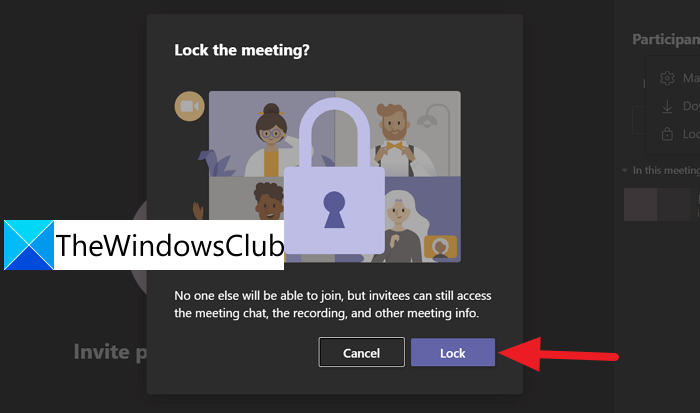
Efter att ha bekräftat att låsa, kommer det att låsa mötet och du kommer att se en bekräftelse 'Detta möte är låst. Ingen kan gå med högst upp i mötesfönstret.
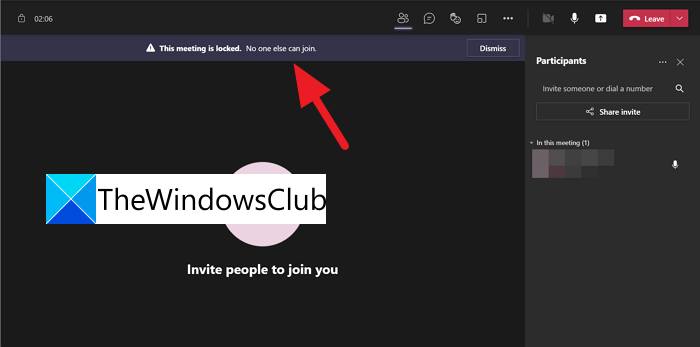
Så här kan du låsa mötet för att undvika sen deltagande i mötet på Microsoft Teams . Du kan enkelt låsa upp mötet på samma sätt som du låste det. Klicka(Click) på knappen med tre punkter(three-dot) på deltagarnas flik och klicka på Lås upp mötet(Unlock the meeting) .
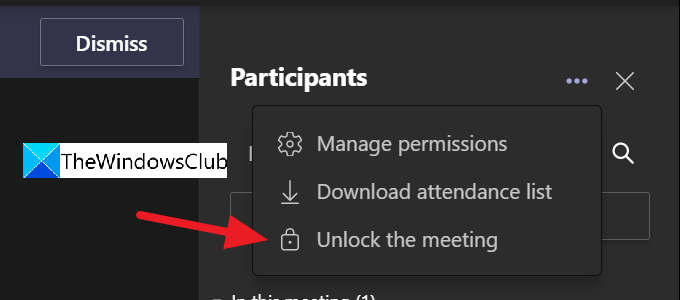
På så sätt kan du enkelt låsa och låsa upp möten på Microsoft Teams med några få klick.
Hur låser jag ett möte i Microsoft Teams ?
För att låsa ett möte i Microsoft Teams måste du vara värd eller arrangör av mötet. Du kommer att se deltagarikonen på mötesskärmen när du klickar på öppnar deltagarfliken till höger. Sedan måste du klicka på trepunktsmenyn och välja Lås(Lock) mötet.
Finns det en tidsgräns för Teams- möten?
Ja. Det finns en tidsgräns på 24 timmar på Teams möten. Om du har anslutit till möten via Meet now i aktivitetsfältet i Windows 11/10 , är dess gräns fastställd till 8 timmar från starttiden. Liveevenemang på Teams har en tidsgräns på 4 timmar från starttiden.
Kan du ställa in ett Teams- möte?
Ja, du kan parkera ett Teams- möte när som helst och återuppta mötet när som helst. Alla i mötet kommer att meddelas när du sätter det på is.
Relaterad läsning: (Related Read:) Fix: Microsoft Teams kan inte ladda eller skicka bilder i chatten.(Fix: Microsoft Teams can’t load or send images in chat.)
Related posts
Hur man lägger till Zoom i Microsoft Teams
Hur man installerar Microsoft Teams på Linux och macOS
Hur man berömmer någon i Microsoft Teams för deras väl utförda jobb
Du går miste om något. Be din administratör att aktivera Microsoft Teams
Stäng av läskvitton i Microsoft Teams för teammedlemmarna
Så här ansluter du Google Kalender till Slack, Zoom och Microsoft Teams
Hur man skickar brådskande eller viktigt meddelande i Microsoft Teams
Bästa produktivitetsapparna för Microsoft Teams
Hur man delar en skyddad fil i Microsoft Teams
Hur man använder anpassade bakgrunder i Microsoft Teams
Så här fixar du Microsoft Teams felkod 500 på Windows 11/10
Hur man installerar appen och lägger till den som en flik i Microsoft Teams
Microsoft Teams för att tillåta användare att gå med i möten med två monitorer
Ändra användarroller, behörigheter och funktioner i Microsoft Teams
Hur man använder personliga funktioner i Microsoft Teams
Hur man ändrar teambilden i Microsoft Teams
Doh! Något gick fel fel i Microsoft Teams
Växla Microsoft Teams-status från Frånvaro till Tillgänglig
Filen är låst fel på Microsoft Teams
Hur skapar man en omröstning i Microsoft Teams?
